안녕하세요,
테너쉐어 포디딕(4DDiG) 입니다.
액션, 모험, 생존 및 몬스터 조련을 생각한다면, 한 가지 특정한 게임이 떠오를 것입니다 - 바로 Palworld 입니다! 오픈 월드 샌드박스 스타일과 함께 '팔스' (작은 동물 모양의 생명체로 여행하는 동안 당신과 함께 하는 이) 가 있습니다.
그런데 여기서 생각해 볼 것은 - Palworld가 어디에 저장되는지에 대한 간단한 질문입니다. 결국 게임을 플레이하는 데 많은 노력과 사랑을 쏟았다면, 안전하게 저장되어 있는지 알고 싶을 것입니다. 그렇지 않다면 Steam 클라우드에 저장되지 않는다면, 어디에 저장될까요?
이 가이드를 통해, 우리는 다양한 플랫폼에서 PC 및 Xbox와 같은 Palworld 저장 파일 위치 및 찾는 방법에 대해 이야기하겠습니다.

파트 1 : PC/Steam/Xbox에서 팔월드 찾는 방법
여기서는 두 가지 방법을 고려하고 있습니다. PC/Steam 또는 Xbox의 Palworld 저장 데이터 위치를 알고 싶다면 두가지 방법을 자세히 참고해 보세요.
PC/Steam에서 Palworld 저장 파일 위치
- Windows 실행 (Win+R) 대화 상자를 엽니다.
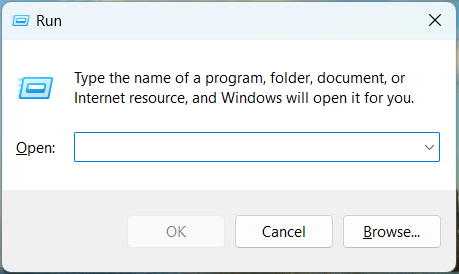
- 다음을 입력합니다:
- %USERPROFILE%/Local/Pal/Saved/Savegames

두번째 방법 - 만약 첫 번째 방법이 오류를 반환하는 경우 저장 위치를 확인할 수 있는 방법은 다음과 같습니다:
- 파일 탐색기를 엽니다. 로컬 디스크 C:로 이동합니다.
- '사용자'로 이동한 다음 게임을 플레이하는 어떤 계정의 '사용자 이름'을 선택합니다.
- 'AppData' 폴더로 이동합니다. 찾을 수 없는 경우 숨겨져 있으므로 마우스 오른쪽 버튼을 클릭하여 '속성'으로 이동한 다음 '숨겨진 항목' 상자를 확인합니다.
- 거기에는 'Pal' 폴더가 있습니다. 그 안에는 '저장된' 폴더와 그 안에 'SaveGames'가 있습니다. 이것이 Palworld 저장 파일 위치의 원본입니다.
- 일반적인 파일 디렉토리는 다음과 같습니다:
C:\Users\(시스템 사용자 이름)\AppData\Local\Pal\Saved\SaveGame
Xbox에서 Palworld 저장 파일 위치
- Xbox 대시보드에서도 로컬 디스크 C로 이동합니다.
- '사용자'로 이동한 다음 게임을 플레이하는 어떤 계정의 '사용자 이름'을 선택합니다.
- 이전에 언급한 AppData 폴더에서 'Packages' 폴더를 엽니다. 'PocketpairInc.Palworld_ad4psfrxyesvt'를 찾습니다.
- 'SystemAppData'라는 폴더로 이동한 다음 'wgs' 폴더를 엽니다. 파일이 있을 것입니다.
- 일반적인 파일 디렉토리는 다음과 같습니다:
C:\Users\(시스템 사용자 이름)\AppData\Packages\PocketpairInc.Palworld_ad4psfrxyesvt\SystemAppData\wgs
파트 2 : Palworld 팔월드 백업하는 방법
안타깝게도, 다른 게임들처럼 Palworld에서도 게임 내에서 장애나 데이터 손실이 발생할 수 있습니다. 이는 특히 장애가 모든 데이터를 지우고 수고로 얻은 저장된 정보를 파괴할 경우에는 굉장히 끔찍한 경험이 될 수 있습니다.
물론 각 저장 데이터를 수동으로 백업할 수 있지만, 그렇게 하면 '만약'을 대비하는 긴하고 보람 없는 과정이 될 것입니다. 그래도 백업을 하는 것이 중요하기 때문에, 그러면 문제는... Palworld 저장 데이터 위치를 알고 이를 활용하여 프로세스를 스스로 간편하게 만들 수 있는지에 대한 것입니다.
4DDiG Partition Manager (포디딕 파티션 매니저) 는 디스크 파티션을 관리하고 데이터를 외장 하드 드라이브에 자동으로 백업하여 보호하는 완벽한 도구입니다.
이를 통해 연결된 드라이브의 장애를 넘어 데이터가 안전하게 보관되며 언제든지 접근할 수 있으며 하드웨어 장애나 시스템 충돌 중에도 손상되지 않습니다. 따라서 4DDiG 파티션 매니저는 Palworld 저장 데이터를 백업하기 위해 필요한 도구이며, 그 과정은 다음과 같습니다:
4DDiG Partition Manager (포디딕 파티션 매니저) 바로 다운받기▼▼▼
4DDiG Partition Manager - 윈도우 파티션 관리 프로그램
4DDiG Partition Manager는 데이터 백업을 위해 새 SSD와 복제 디스크로 시스템을 마이그레이션 하는 데에 도움을 주는 강력한 시스템 마이그레이션 도구입니다. 다음은 4DDiG Partition Manager의 모든 기능
4ddig.tenorshare.com
- 새로운 SSD 혹은 HHD를 컴퓨터에 연결하고 설치합니다. 그런 다음 4DDiG Partition Manager를 실행하고 "디스크 복제"를 선택합니다.
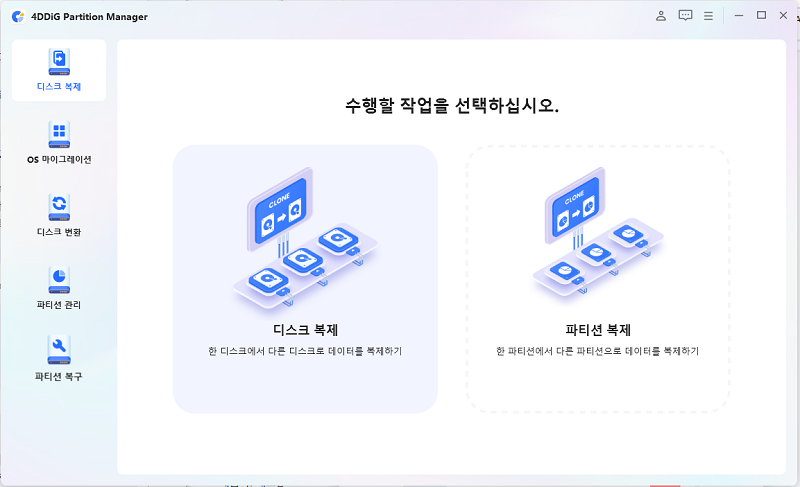
- 소스 디스크에서 데이터를 복제할 대상 디스크(기본적으로 컴퓨터에 연결된 디스크)를 선택하고 "다음" 버튼을 클릭합니다.

주의
타겟 SSD 및 HHD의 모든 데이터가 덮어쓰여져 지워질 수 있기 때문에 모든 것이 올바른지 확인한 후 "예" 버튼을 클릭하세요.
- 다음으로, 복제된 SSD 및 HHD의 효과를 보여주는 프리뷰 인터페이스가 표시됩니다. 프리뷰가 올바른지 확인한 후 "시작" 버튼을 클릭하여 복제 작업을 시작합니다.
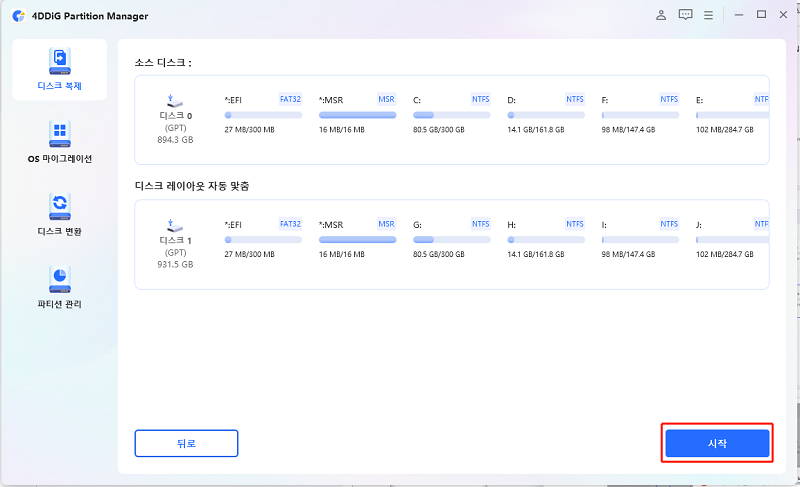
- 디스크 클론 작업이 완료될 때까지 잠시 기다립니다. 복제 작업의 속도는 소스 디스크의 크기에 따라 다를 수 있습니다.
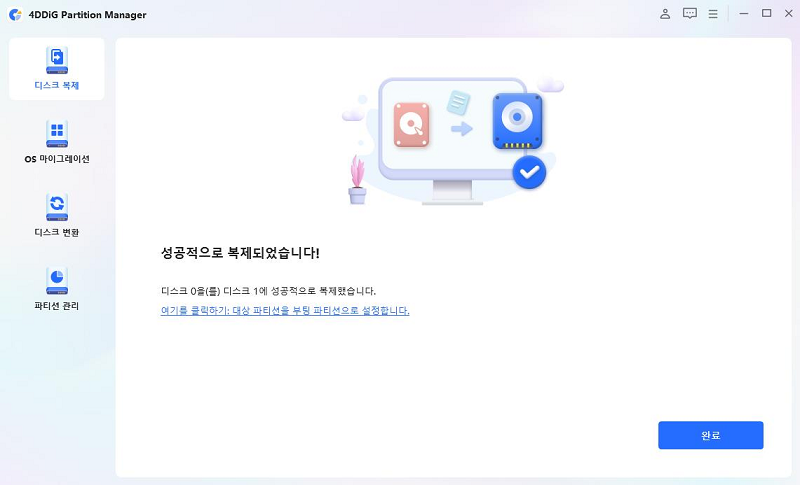
참고
디스크 복제 생성 프로세스 중에 다른 작업을 수행하거나 현재 작업을 중단하지 마십시오.
마무리
요약하면, Palworld 저장 파일 위치를 이해하고 외장 드라이브에 저장된 데이터를 백업하는 방법을 배우는 것은 원활한 게임 플레이 경험을 위한 중요한 구성 요소입니다.
따라서 이 안내서에 나열된 단계를 따라가면 Palworld 저장 위치를 쉽게 찾을 수 있으며, 이를 복제하고 데이터를 보호하여 나중에 데이터가 손상되거나 손실되지 않고 플레이할 수 있습니다. 이를 위해 4DDiG 파티션 매니저 도구를 추천합니다.
시스템 충돌이나 하드웨어 고장으로 게임 업적이 사라지지 않도록 4DDiG Partition Manager (포디딕 파티션 매니저) 를 사용하여 게임 데이터를 제어하고 안전하게 보관하세요.
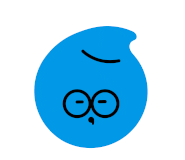
'디스크 파티션 관리' 카테고리의 다른 글
| C 드라이브 공간 확보, C 드라이브에 사용 가능한 공간이 이상한 경우 원인 및 해결방법 (0) | 2024.03.18 |
|---|---|
| 플스 ps4 스토리지 확장하는 방법 저장공간 늘이기 꿀 팁 (1) | 2024.03.18 |
| Windows 11/10에서 디스크 관리 사용하는 방법 (0) | 2024.03.08 |
| 모든 Windows에서 SD 카드를 포맷하는 방법 (0) | 2024.03.07 |
| 윈도우 “포맷을 완료할 수 없습니다” 오류 문제를 해결하는 5가지 방법무료 다운로드 (0) | 2024.03.06 |